Šajā rakstā mēs jums parādīsim, kā to izdarīt paroles vietā izmantojiet PIN datorā ar operētājsistēmu Windows 11/10. Microsoft piedāvā vairākas dažādas konta autentifikācijas iespējas operētājsistēmā Windows. Tie ietver lokālā konta un paroles opciju, Microsoft konta un paroles opciju un citas Windows Hello opcijas. Starp tiem, Sveiki, PIN! ir visdrošākā un visizplatītākā pierakstīšanās iespēja.

Kāds ir visdrošākais PIN vai parole?
PIN ir iestatīts tikai jūsu ierīcei un netiek saglabāts tiešsaistē. Microsoft norāda, ka tas ir vēlamais drošības līdzeklis, jo pat tad, ja kāds saņems jūsu PIN, viņam būs piekļuve tikai jūsu ierīcei, nevis īpašumtiesības uz jūsu Microsoft kontu, kurā ir sensitīva informācija un mākoņdatošanas dati. Turklāt, ja kā primāro pierakstīšanās opciju esat iestatījis biometrisko pierakstīšanos (pirkstu nospiedumu atpazīšanu, varavīksnenes atpazīšanu vai sejas atpazīšanu), jums būs nepieciešams PIN kods kā rezerves kopija, ja skeneris vai tīmekļa kamera nedarbojas.
Bez tam ir arī citi iemesli PIN izmantošanai. Piemēram, PIN nodrošina ātrāku pieteikšanos un novērš nepieciešamību pārbaudīt capslock taustiņu, ja tajā ir tikai cipari. Turklāt, ja savā ierīcē esat instalējis vairākas valodas, paroles ievadīšana nozīmē valodas pārbaudi pirms rakstīšanas, kas nav PIN gadījumā.
nav diska burta
Kā lietot PIN, nevis paroli operētājsistēmā Windows 11/10
Iestatot Windows, izmantojot Microsoft vai vietējo kontu, mums tiek piedāvāts iestatīt arī PIN. Bet, tā kā darbība nav obligāta, mēs to izlaižam un turpinām lietot paroli, lai bloķētu/atbloķētu ierīci.
Ja Tu gribi paroles vietā izmantojiet PIN , jums tas ir jāiestata lokāli savai Windows 11/10 ierīcei. Lūk, kā to izdarīt:
- Atveriet Windows iestatījumus.
- Dodieties uz kontu iestatījumiem.
- Atlasiet Pierakstīšanās opcijas.
- Iestatiet PIN.
Ļaujiet mums detalizēti apskatīt visu procesu.
1] Atveriet Windows iestatījumus
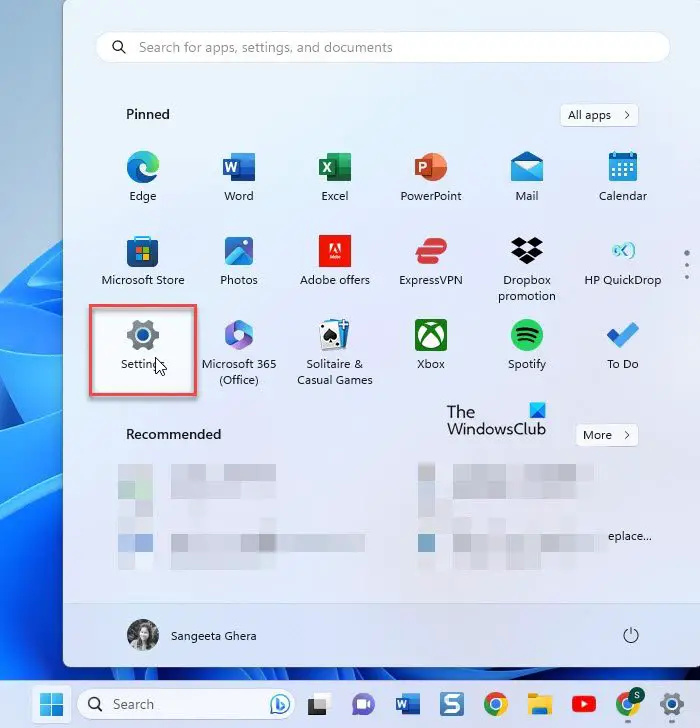
Noklikšķiniet uz Sākt pogas ikona Windows uzdevumjoslā. Pēc tam noklikšķiniet uz Iestatījumi opciju parādītajā panelī.
Varat arī ar peles labo pogu noklikšķināt uz pogas Sākt un WinX izvēlnē atlasīt “Iestatījumi”.
2] Dodieties uz kontu iestatījumiem
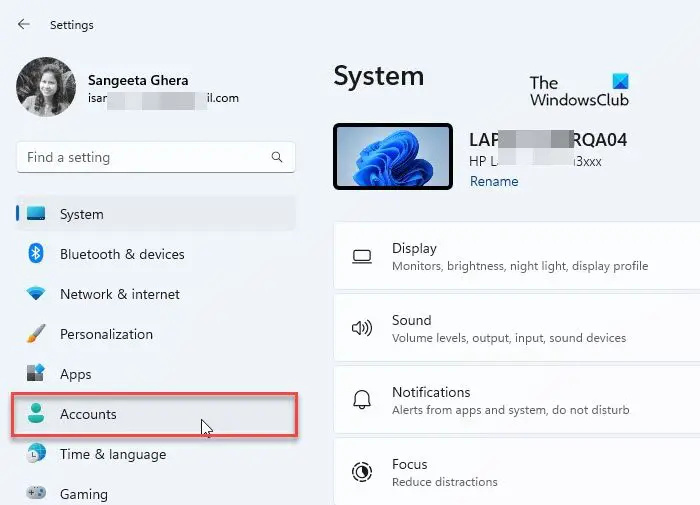
Internet Explorer bloķējas
A Iestatījumi parādīsies logs. Loga kreisajā panelī redzēsit dažādas iestatījumu opcijas. Noklikšķiniet uz Konti opciju, lai pārietu uz sava konta iestatījumiem.
3] Atlasiet Pierakstīšanās opcijas
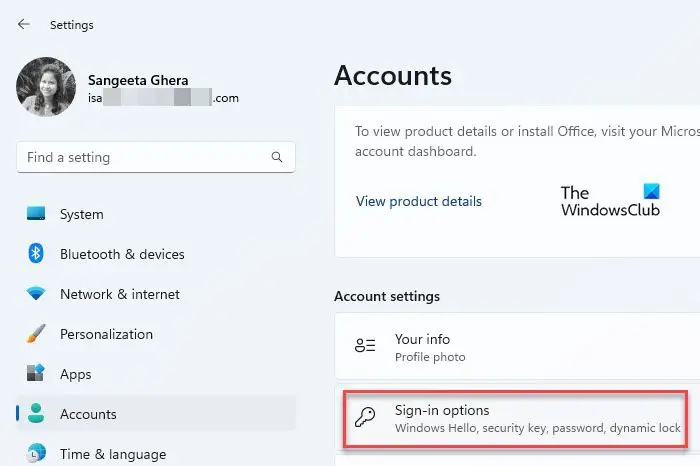
Jūsu konta iestatījumi tiks atvērti iestatījumu loga labajā panelī. Ritiniet uz leju līdz Konta iestatījumi sadaļā. Pēc tam noklikšķiniet uz Pierakstīšanās iespējas . Jūs redzēsit dažādus veidus, kā pierakstīties sistēmā Windows.
4] Iestatiet PIN
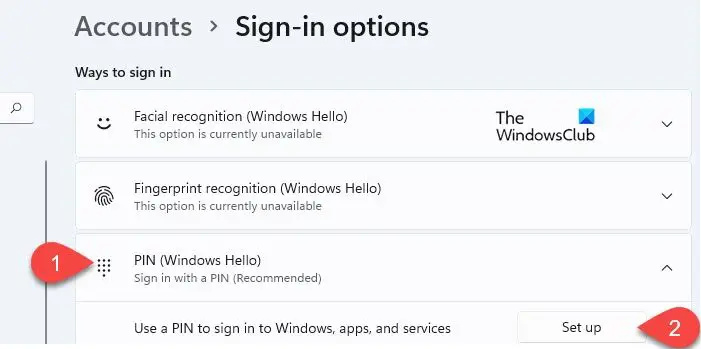
Noklikšķiniet uz PIN (Windows Hello) opciju. Opcija tiks paplašināta un parādīs a Uzstādīt pogu blakus opcijai “Izmantot PIN, lai pierakstītos sistēmā Windows, lietotnēs un pakalpojumos”. Noklikšķiniet uz šīs pogas.
starpniekservera iestatījumu atiestatīšana
Parādīsies Windows drošības uznirstošais logs. Ievadiet sava datora paroli, lai verificētu savu kontu, un pēc tam noklikšķiniet uz labi pogu.
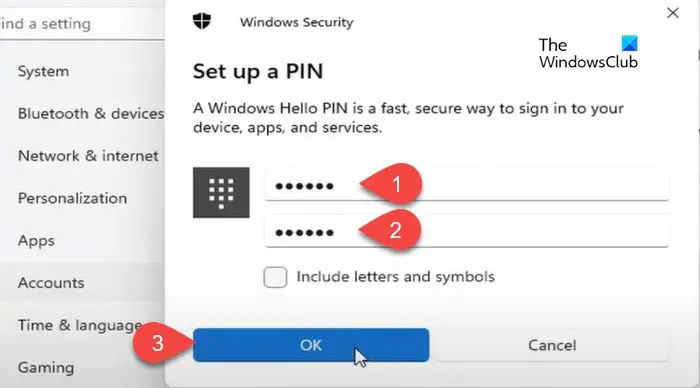
Nākamajā uznirstošajā logā ierakstiet PIN Jauns PIN lauks. Pēc tam atkārtoti ievadiet PIN Apstipriniet PIN laukā un noklikšķiniet uz labi . Mēs iesakām noklikšķināt uz Iekļaujiet burtus un simbolus izvēles rūtiņa un iestatīšana a spēcīgs PIN kas sastāv no ciparu, burtu (lielo/mazo) un speciālo rakstzīmju kombinācijas.
Kad esat iestatījis PIN, aizveriet lapu Iestatījumi un bloķējiet ierīci. Tagad datorā, kurā darbojas operētājsistēma Windows 11/10, jums tiks piedāvāts izmantot PIN, nevis paroli.
Tas viss attiecas uz PIN iestatīšanu un izmantošanu kā primāro pierakstīšanās opciju sistēmā Windows. Es ceru, ka jums šī informācija ir informatīva un noderīga. Ja jums ir kādas šaubas, kopīgojiet tos tālāk sniegtajā komentāru sadaļā.
Lasīt: Kā iestatiet vai mainiet pierakstīšanās opcijas sistēmā Windows .
Vai PIN ir tāds pats kā Windows 11 parole?
Nē. PIN ir drošāks par paroli. Tas ir paredzēts tikai Windows ierīcēm, un to nodrošina un atbalsta TPM (Trusted Platform Module) mikroshēma. Tāpēc tiešsaistes uzbrukumam nav iespēju, un pat vietējie uzbrukumi ir ierobežoti. No otras puses, parole tiek pārsūtīta, izmantojot Microsoft serverus. To var iegūt no servera vai pārtvert pārraides laikā.
Kāpēc es nevaru ievadīt savu PIN savā datorā?
Ja nevarat ievadīt savu PIN, iespējams, ierīcē ir radusies aparatūras problēma vai tai var būt novecojuši draiveri. Restartējiet ierīci un pārbaudiet, vai tas palīdz. Ja problēma joprojām pastāv, atjauniniet tastatūras draiveri. Tāpat atspējojiet lipīgos taustiņus un filtru taustiņus. Kā risinājumu varat ievadīt taustiņu, izmantojot ekrāna tastatūru.
chkdsk alternatīva
Lasīt tālāk: Pierakstīšanās metode, kuru mēģināt izmantot, nav atļauta .















